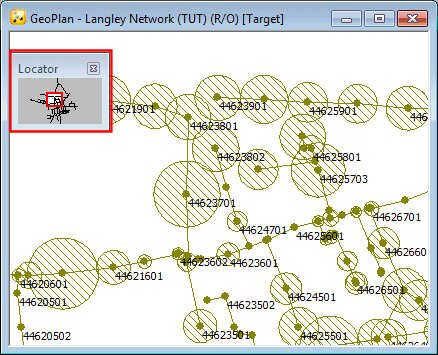Herramientas de barra de herramientas
Las herramientas más utilizadas para desplazarse por la vista de GeoPlan se encuentran en la barra de herramientas Herramientas:
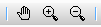
Encuadre
 Haga clic en el botón Encuadre y, a continuación, haga clic en GeoPlan. Para desplazarse a otra parte de la red, mantenga pulsado el botón izquierdo del ratón y arrastre el puntero a otra parte de GeoPlan. Suelte el botón del ratón para dejar de encuadrar.
Haga clic en el botón Encuadre y, a continuación, haga clic en GeoPlan. Para desplazarse a otra parte de la red, mantenga pulsado el botón izquierdo del ratón y arrastre el puntero a otra parte de GeoPlan. Suelte el botón del ratón para dejar de encuadrar.
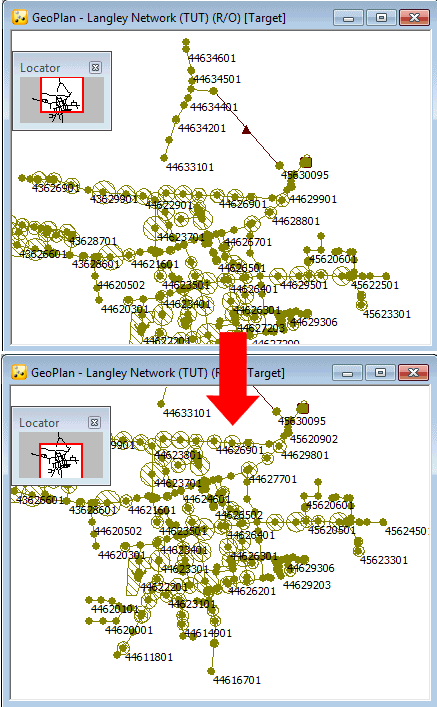
Ampliar
 En la barra de herramientas Herramientas, haga clic en este botón para ampliar y, a continuación, haga clic en cualquier lugar de la vista de GeoPlan para ampliar una parte de la red. Cada vez que haga clic en la red, aumentará la ampliación, con la visualización centrada en el punto en el que ha hecho clic. También puede arrastrar el puntero sobre un rectángulo para ampliar un área concreta.
En la barra de herramientas Herramientas, haga clic en este botón para ampliar y, a continuación, haga clic en cualquier lugar de la vista de GeoPlan para ampliar una parte de la red. Cada vez que haga clic en la red, aumentará la ampliación, con la visualización centrada en el punto en el que ha hecho clic. También puede arrastrar el puntero sobre un rectángulo para ampliar un área concreta.
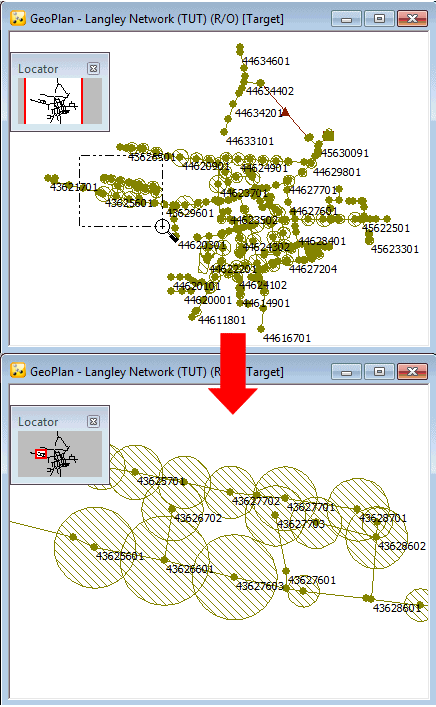
Reducir
 En la barra de herramientas Herramientas, haga clic en este botón para alejar la vista y, a continuación, haga clic en cualquier lugar de la vista de GeoPlan para alejar la vista de una parte de la red. Cada vez que haga clic en la red, reducirá la ampliación, con la visualización centrada en el punto en el que ha hecho clic. También puede arrastrar el puntero sobre un rectángulo para alejar la vista de un área concreta.
En la barra de herramientas Herramientas, haga clic en este botón para alejar la vista y, a continuación, haga clic en cualquier lugar de la vista de GeoPlan para alejar la vista de una parte de la red. Cada vez que haga clic en la red, reducirá la ampliación, con la visualización centrada en el punto en el que ha hecho clic. También puede arrastrar el puntero sobre un rectángulo para alejar la vista de un área concreta.
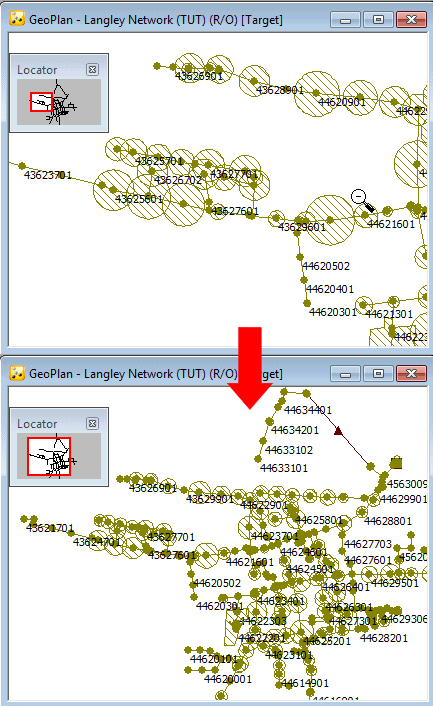
Ventana Localizador
El área que se muestra en GeoPlan está representada con un rectángulo rojo en la ventana Localizador. Arrastre el rectángulo a una ubicación diferente de la ventana Localizador para mostrar la parte correspondiente de la red en GeoPlan. Desplace la ventana Localizador alrededor de GeoPlan arrastrando su barra de título.